وبلاگ بخش ضروری هر سایتی است. امروزه همه افراد از اهمیت وبلاگ در سایتشان باخبر هستند. بسیاری از کارشناسان دیجیتال مارکتینگ بر این باورند که نداشتن وبلاگ به معنی حضور غیرفعال در اینترنت است. چیزی که در طولانی مدت موجب شکست یک تجارت میشود.
حال سؤال این است که آیا داشتن یک وبلاگ تأثیری بر روی کسب و کار شما دارد؟ این سؤالی است که ذهن بسیاری از وبمسترها، به خصوص صاحبان کسب و کارهای کوچک را به خود مشغول کرده است.
کاربرانی که در پرتال سایت دارند، از این قاعده مستثنی نیستند و دوست دارند بدانند چگونه میتوانند از طریق وبلاگ نویسی و انتشار مطالب جدید در وبلاگشان، مشتریان جدیدی جذب کنند.
به همین دلیل تصمیم گرفتیم در این مقاله نحوه نوشتن یک پست وبلاگی در سایت ساز پرتال را آموزش دهیم. اما پیش از آنکه روش انتشار مطالب در وبلاگ پرتال را یاد بگیرید، باید بدانید چرا داشتن وبلاگ در سایت اهمیت دارد و برای نوشتن پست وبلاگی باید چه کار کنید. پس با ما همراه باشید.
وبلاگ چیست؟
وبلاگ (blog) نوعی مجله اینترنتی است که برای نوشتن یادداشتها و مقالات مورد استفاده قرار میگیرد. در وبلاگ مجموعهای از مقالههای مفید در رابطه با موضوع سایت قرار میگیرد. از این طریق میتوانید بازدیدکنندگان زیادی برای وب سایتتان جذب کنید.
وبلاگ نویسی چیست؟
میهن بلاگ، بلاگفا، رز بلاگ و از این قبیل سایتها را میشناسید؟ سایتهایی که امکان ساخت بلاگ شخصی داشتند و افراد زیادی هر روز نوشتههای خودشان را در آن ثبت میکردند. کمکم ارزش نوشته و محتوا بالاتر رفت و بلاگ نویسی تبدیل به یک شغل پردرآمد شد.
در حال حاضر یکی از شاخههای دیجیتال مارکتینگ، تولید محتوا و وبلاگ نویسی است. در مقاله «چگونه از وبلاگ کسب درآمد کنیم؟» میتوانید بیشتر با شغل تولید محتوا و بلاگ نویسی آشنا شوید.

مراحل آماده سازی یک پست وبلاگ
اگر بخواهیم به صورت خلاصه در مورد نحوه آماده سازی پست برای وبلاگ صحبت کنیم؛ باید این مراحل را طی کنید:
- مخاطبان هدف خودتان را به درستی بشناسید.
- یک موضوع جذاب پیدا کنید.
- در مورد کلمات کلیدی موضوع تحقیق کنید.
- زمان بندی درستی برای انتشار پست داشته باشید.
- یک چهارچوب کلی برای تهیه و نگارش پست وبلاگ داشته باشید.
- محتوای وبلاگ را بنویسید.
- از تصاویر زیبا و باکیفیت استفاده کنید.
- کال تو اکشنهای مناسب برای محتوا داشته باشید.
- اصول سئو را در مقاله و وبلاگ رعایت کنید.
- محتوا را منتشر کنید.
اگر به درستی این مراحل را طی کنید، میتوانید یک مقاله مفید برای مخاطبان هدف سایتتان بنویسید. با رعایت نکات سئو در مقاله، شانس شما برای دیده شدن وبلاگتان در صفحه نخست گوگل افزایش پیدا میکند.
البته پیشنهاد میکنیم برای آشنایی بیشتر با نحوه نگارش محتوای وبلاگ، مقاله «ویژگیهای یک مطلب جذاب و تأثیرگذار برای وبلاگ» را مطالعه کنید.
دلایل اهمیت وجود وبلاگ در سایت
وجود وبلاگ برای سایت شرکتی یا حتی سایتهای فروشگاهی، باعث افزایش بازدیدکننده و مشتری میشود. یکی از پیشنهادات تیم پرتال به کاربرانش، استفاده از بخش وبلاگ و نوشتن محتواهای تازه است. حالا چرا این پیشنهاد را میدهیم؟
1- سئو و نمایش در نتایج جستجوی سایت
مهمترین ویژگی داشتن وبلاگ، تأثیر مستقیم آن بر روی وضعیت سئوی وب سایتتان است. وب سایت شما در بهترین حالت میتواند 5 تا 10 صفحه داشته باشد. هر کدام از این صفحات به طور میانگین میتوانند برای 2 کلمه کلیدی در نتایج جستجوی گوگل ظاهر شوند.
هر موضوعی که مرتبط به کسب و کار شما باشد میتواند بهوسیله نوشتن چند پُست وبلاگی به خوانندگان سایتتان توضیح داده شود. گوگل هم امتیاز ویژهای برای وبسایتهایی که به طور منظم محتوای وبلاگ خود را بهروزرسانی میکنند، در نظر میگیرد.
پیشنهاد میکنیم برای آنکه بتوانید وب سایتی بهینه در سایت ساز پرتال راه اندازی کنید، مقاله آموزش سئو و بهینه سازی سایت در سایت ساز پرتال را مطالعه نمایید.
2- برندسازی
آیا محصول خاص یا خدمات جدیدی را در اختیار مشتریان خود قرار میدهید؟ با داشتن یک وبلاگ میتوانید فرهنگ استفاده از خدمات یا محصولات خود را در بین مردم رواج دهید.
اگر فردی از کارایی و روش کار یک محصول یا خدمات مطلع نباشد، مطمئناً آن را خریداری نمیکند. داشتن وبلاگ به شما کمک میکند تا فرهنگ استفاده از محصولاتتان را در اختیار کاربرانتان قرار دهید.
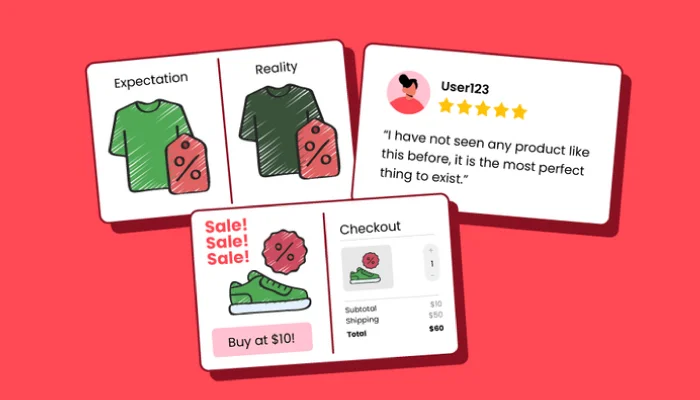
3- آموزش
همین مقاله از پرتال را در نظر بگیرید. در این مقاله قصد داریم تا نحوه انتشار پست وبلاگ در سایت ساز پرتال را به شما عزیزان آموزش دهیم.
شما هم میتوانید با استفاده از وبلاگ به مشتریان خود درباره استفاده بهتر از محصولاتتان آموزش دهید. این کار به مشتریان ثابت میکند که کسب و کار شما تنها به فکر درآمدزایی نیست و به مشتریان اهمیت میدهد. این یعنی جلب اعتماد!
4- اطلاع رسانی
آیا محصول جدید عرضه میکنید؟ آیا خدمات جدیدی به مشتریانتان ارائه میکنید؟ داشتن وبلاگ به شما کمک میکند تا مشتریان را از تغییرات، بهروزرسانیها و محصولات جدیدتان مطلع کنید.
آموزش انتشار پست وبلاگ در سایت ساز پرتال
این آموزش مربوط به نحوه انتشار پست وبلاگ جدید در سایت ساز پرتال است. اگر هنوز در پرتال ثبت نام نکردید و سایت نساختید، همین الان دست به کار شوید. ۷ روز ابتدایی ثبت نام در پرتال میتوانید به صورت رایگان از سایت آزمایشی خودتان استفاده کنید.
بعد از ساخت سایت، برای قرار دادن پست جدید در وبلاگ، باید طبق آموزش زیر عمل کنید:
1- ابتدا وارد پنل مدیریت سایت خودتان شوید. از منوی سمت چپ صفحه بخش وبلاگ و سپس گزینه ایجاد نوشته را انتخاب کنید.

2- با کلیک کردن بر روی ایجاد نوشته، به صفحه ای منتقل میشوید که از این بخش میتوانید محتوای صفحه وبلاگ خود را وارد کنید.
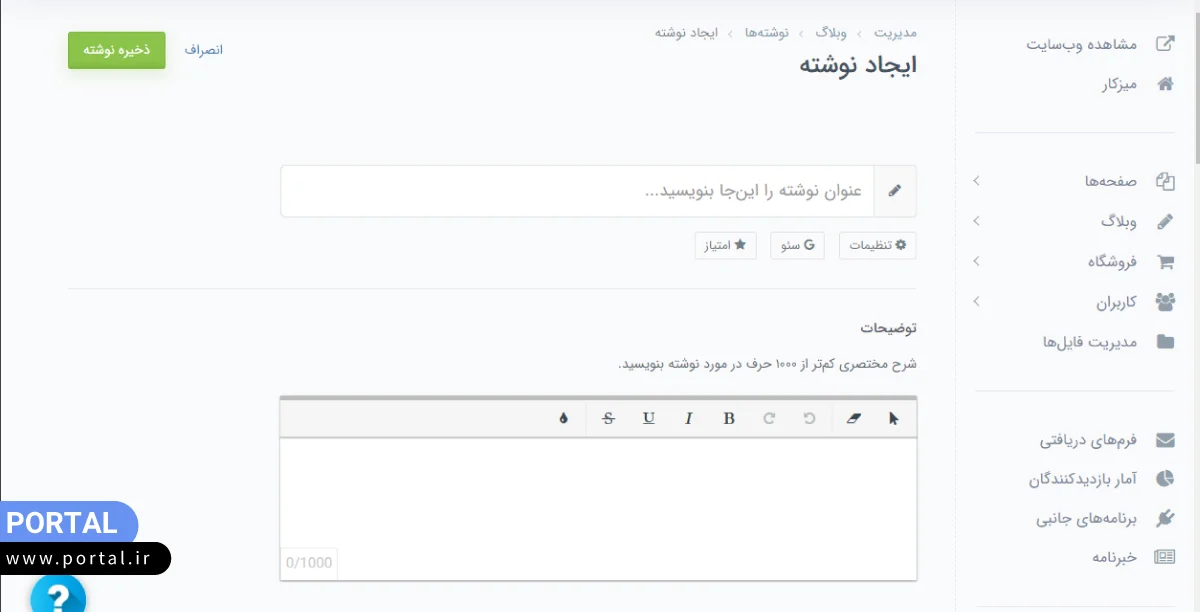
3- در باکس عنوان نوشته، عنوان مقاله خودتان که با نام تگ H1 شناخته میشود را بنویسید. این عنوان همان تایتل مقاله است که کاربر در سایت مشاهده میکند.

4- در بخش توضیحات میتوانید یک شرح مختصر کمتر از 1000 حرف در مورد پست وبلاگ بنویسید.
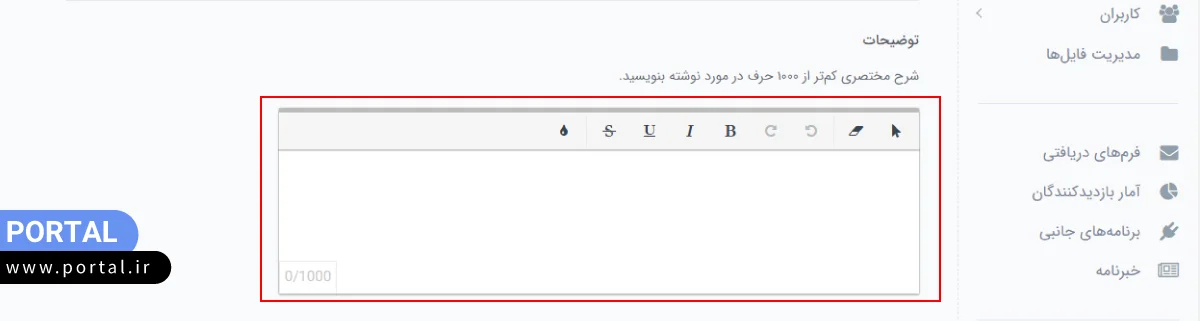
5- در باکس محتوای کامل میتوانید متن مقاله خودتان را قرار دهید. البته بخش ادیتور صفحه که برای تنظیمات و نحوه نمایش محتوای شما است را پایینتر به صورت کامل بررسی میکنیم.
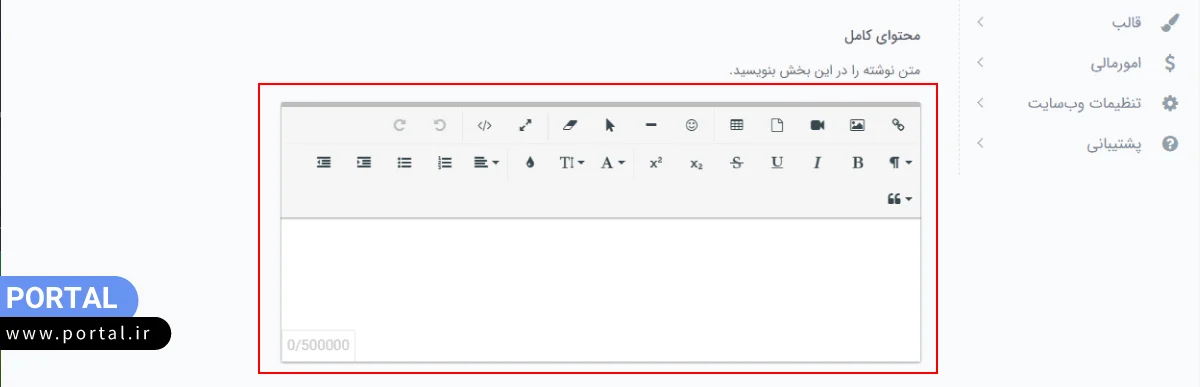
6- بخش بعدی مربوط به تصویر نوشته است. با کلیک بر روی باکس «جهت درج تصویر کلیک کنید» میتوانید تصویر اصلی پست وبلاگ خودتان را انتخاب کنید. به این تصویر، تصویر شاخص میگویند که در ابتدای مقاله و به عنوان کاور محتوا قرار میگیرد.
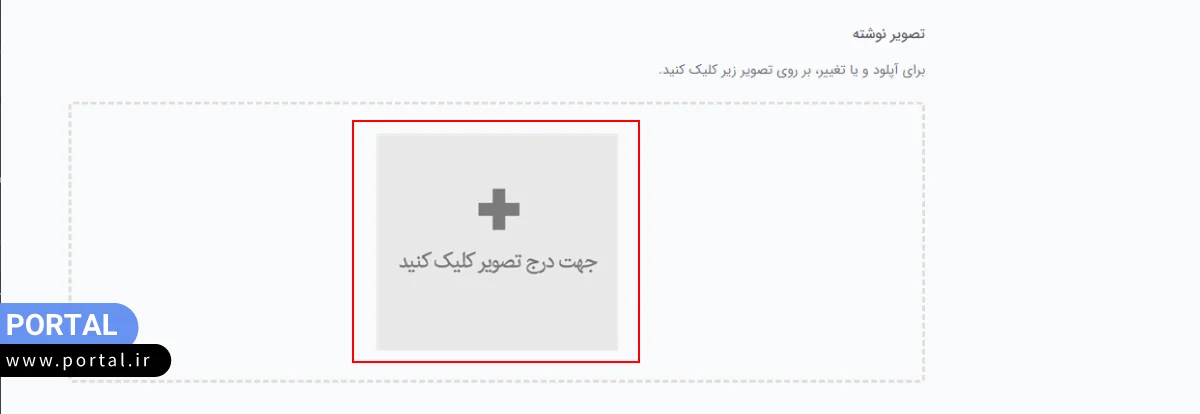
7- بخش بعدی مربوط به برچسب یا Tag نوشته شما است. شما میتوانید نوشتههای مرتبط سایت را از طریق برچسب از یکدیگر جدا کنید. مثلاً ما در سایت پرتال یک برچسب با نام آموزش سئو داریم. بهتر است برچسبهای کمی برای هر مقاله استفاده کنید.

8- بخش بعدی مربوط به دسته بندی یا همان Category محتوای وبلاگ است. در تنظیمات وبلاگ، میتوانید چند دسته بندی کلی برای وب سایت خودتان ایجاد کنید. ما در پرتال دسته بندی بازاریابی اینترنتی، افزایش فروش، راه اندازی سایت و فروشگاه اینترنتی و... داریم.
هر محتوایی که مرتبط با دسته بندی بازاریابی اینترنتی باشد، در این دسته بندی قرار میگیرد؛ و بالعکس.
برای اضافه کردن دسته بندی جدید به محتوا باید از منوی سمت چپ صفحه گزینه صفحهها و سپس ایجاد دسته وبلاگ را انتخاب کنید. سپس دسته بندی جدیدی طبق آموزش ساخت دسته وبلاگی در پرتال، بسازید.
نکته: بهتر است به جای استفاده از برچسبهای بی شمار، چند دسته بندی کلی برای وبلاگ ایجاد کنید و مقالههای مرتبط با دسته بندی بنویسید.

9- در بخش قالب صفحه میتوانید یک قالب خاص برای نمایش صفحه پست وبلاگ انتخاب کنید.
- قالب پیش فرض
- قالب cover
- قالب full
- قالب plain
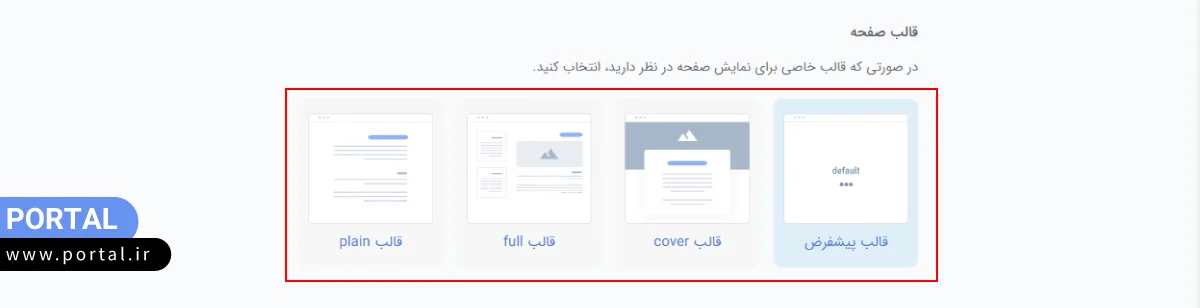
10- در بخش آدرس صفحه باید آدرس مقاله خودتان را با کلمات انگلیسی وارد کنید. در اصل آدرس نمایش داده شده برای کاربر در بخش URL صفحه را در این بخش انتخاب میکنید. به همین خاطر بهتر است از کلمات انگلیسی استفاده کنید.

11- آخرین بخش مربوط به وضعیت انتشار مقاله است. اگر میخواهید مقاله همین الان منتشر شود اولین گزینه سبز رنگ را انتخاب کنید. اگر میخواهید مقاله را بعداً منتشر کنید، گزینه «منتظر بررسی و تایید باشد» را انتخاب کنید. اگر از انتشار مقاله منصرف شدید هم «منتشر نشود» را انتخاب کنید.

12- حالا دوباره به سمت بالای صفحه اسکرول کنید تا بخش مهم انتشار یک پست وبلاگ را توضیح دهیم. آیکن چرخ دنده یا همان تنظیمات را انتخاب کنید. در این بخش میتوانید تاریخ و زمان انتشار محتوا را در وبلاگ مشخص کنید.
اگر میخواهید پست شما فقط برای افراد خاصی نمایش داده شود، یک رمز عبور تعیین کنید. قالب صفحه را هم میتوانید از این بخش تغییر دهید. در آخر اگر میخواهید مخاطبان در وبلاگ شما دیدگاهی ثبت کنند، گزینه «دریافت دیدگاه جدید برای نوشته فعال باشد؟» را تیک بزنید.
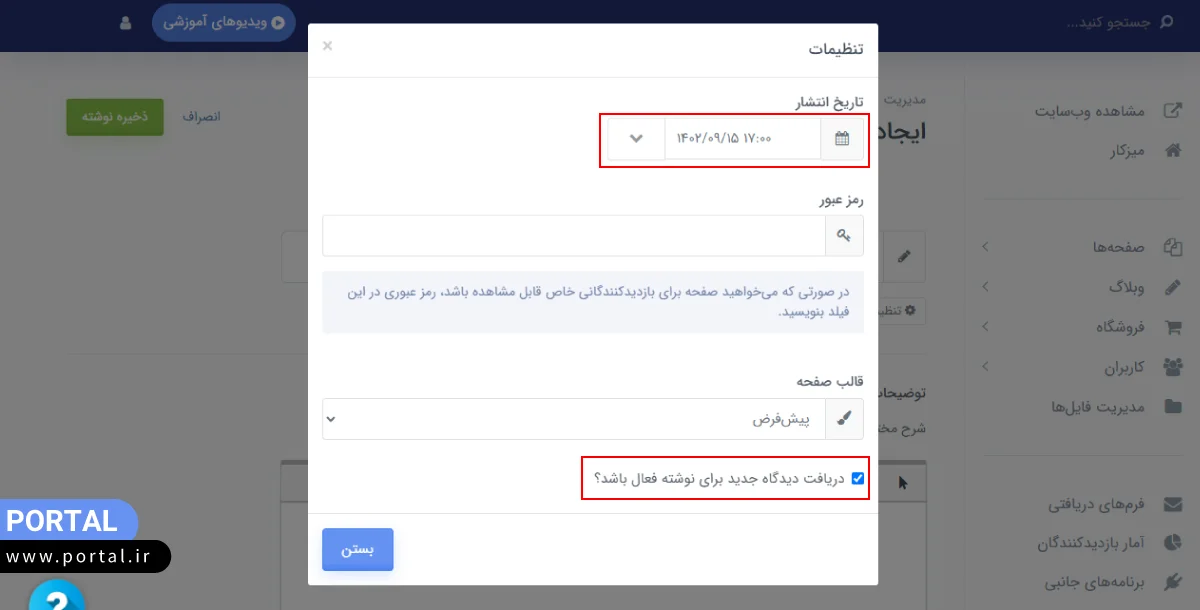
13- حالا بخش سئو را انتخاب کنید. تنظیمات این بخش کمک میکند تا پست وبلاگتان را برای موتور جستجو بهینه سازی کنید.
- در بخش تیتر صفحه یا همان متا تایتل باید یک تیتر کمتر از 60 کارکتر برای مقاله انتخاب کنید. این تیتر را با عنوانی که در ابتدا برای پست تان انتخاب کردید اشتباه نگیرید. تگ H1 برای خوانندگان وبلاگ تان نوشته می شود، اما در این قسمت باید یک تیتر برای موتور جستجوی گوگل انتخاب کنید.
- بخش شرح مختصر، متا دسکریپشن یا توضیحات متا همان نوشته مختصری است که در نتایج جستجوی گوگل در زیر لینکها قرار میگیرد. نوشتن یک متا دسکریپشن خوب میتواند کاربر را ترغیب به کلیک کردن بر روی لینک وب سایتتان کند. برای نوشتن متا دسکریپشن باید از 150 تا 160 کاراکتر استفاده کنید.
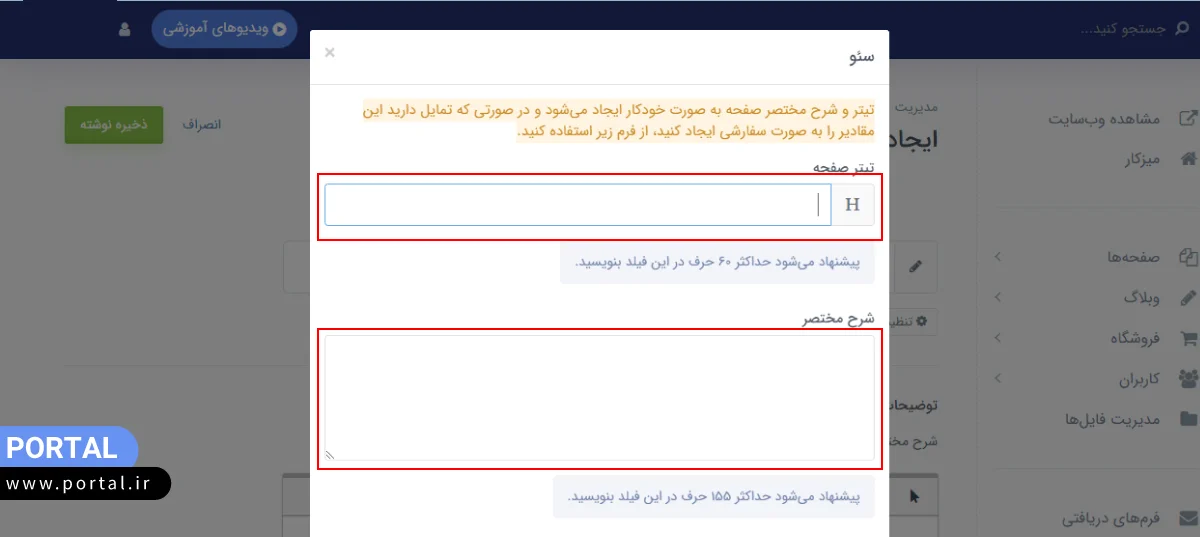
در مقاله تگهای متا چیست میتوانید بهتر در مورد نحوه نگارش متا تایتل و متا دسکریپشن اطلاعات کسب کنید.
- بخش آدرس انتقال زمانی لازمتان میشود که میخواهید بازدیدکنندگان این صفحه را به صفحه دیگری منتقل کنید.
- در بخش وضعیت robots میتوانید انتخاب کنید که این صفحه به صورت پیش فرض، noindex، nofollow، noindex, nofollow، noindex, follow یا noarchive نمایش داده شود.
- در بخش آدرس استاندارد میتوانید انتخاب کنید که امتیاز این صفحه به صفحه دیگری از سایتتان انتقال پیدا کند.
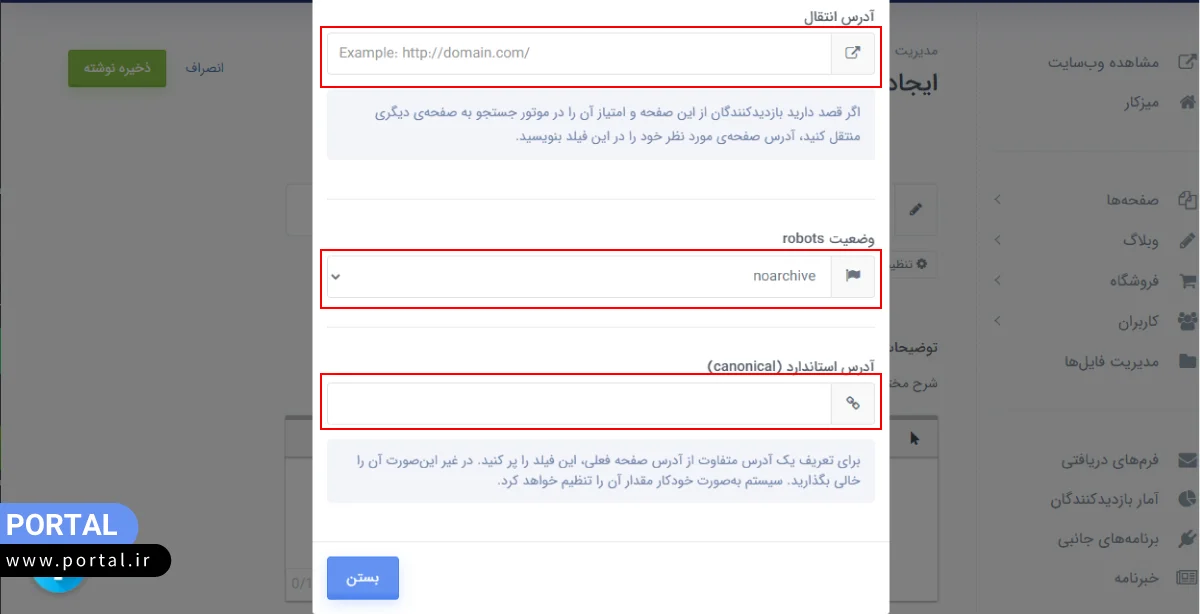
14- آخرین بخش مربوط به باکس امتیاز است. در این بخش میتوانید به صورت دستی یک امتیاز برای مقاله سایتتان تعیین کنید.
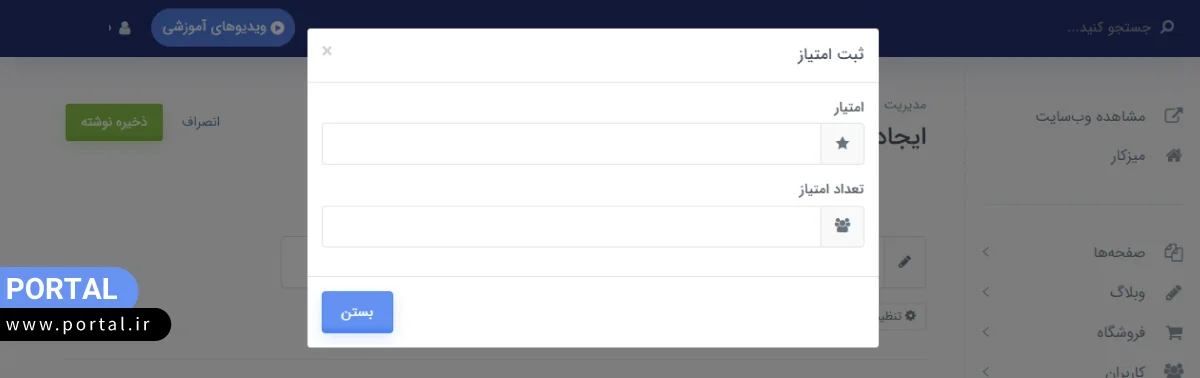
15- برای انتشار پست وبلاگ هم میتوانید گزینه ذخیره نوشته در بالا یا پایین صفحه را انتخاب کنید. پست شما در پنل کاربری ذخیره شده و بر روی وبلاگ تان منتشر می شود. اگر از انتشار مقاله هم منصرف شدید، گزینه انصراف را بزنید.
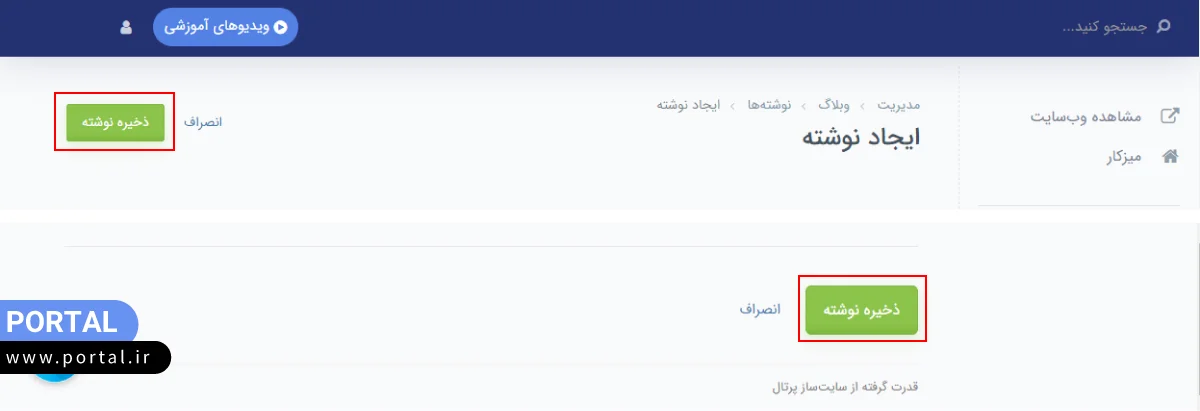
تنظیمات بخش محتوای نوشته
پیشتر درمورد باکس محتوای کامل صحبت کردیم. در این بخش باید محتوای مقاله وبلاگتان را قرار دهید. حالا یک سری تنظیمات در نوار ابزارها قرار دارد که به ترتیب کارایی هر ابزار را با هم بررسی میکنیم.
با استفاده از ابزارهای موجود در این نوار میتوانید محتوای پست وبلاگتان را برای کاربران و موتورهای جستجو بهینه سازی کنید. همچنین، تغییرات لازم را بر روی نوشته وبلاگیتان اعمال کنید.
درج و ویرایش لینک
با استفاده از این گزینه میتوانید بخشی از متن پست وبلاگ را به وب سایت خارجی یا صفحهای از سایت خودتان ارجاع دهید. به این ترتیب کاربران با کلیک کردن بر روی این لینک، به صفحه مورد نظر شما منتقل میشوند. مثلاً کلمه آموزش لینک سازی داخلی وب سایت را به یکی از مطالب آموزشی سایت لینک میکنیم.

حذف لینک
با انتخاب اولین گزینه میتوانید لینک را باز کنید. دومین گزینه برای ویرایش لینک است. سومین گزینه هم برای حذف لینک استفاده میشود.

افزودن تصویر
با استفاده از این گزینه میتوانید تصاویر داخلی در پست وبلاگ اضافه کنید. افزودن تصویر به دو روش ممکن است:
- از طریق کشیدن تصویر به داخل باکس
- از طریق آپلود تصویر از رایانه شخصی
نکته: پیشنهاد میکنیم برای تصاویر مقاله تگ alt بنویسید. در مطلب تأثیر تگ alt تصاویر روی سئو سایت میتوانید بیشتر در این مورد اطلاعات کسب کنید.

افزودن ویدئو
با استفاده از این گزینه میتوانید در نوشته وبلاگی ویدئو قرار دهید. با کلیک بر روی آیکن ویدئو میتوانید از 3 طربق ویدئو آپلود کنید:
- از طریق URL ویدئو بارگذاری شده
- از طریق کد Embed ویدئو مورد نظر
- از طریق آپلود ویدئو از رایانه شخصی

افزودن فایل
اگر قصد دارید فایلی را برای دانلود در اختیار کاربران سایت قرار دهید، روی آیکن فایل کلیک کنید و فایل را از رایانه شخصی آپلود کنید.

جدول
با کلیک بر روی این گزینه میتوانید در پست وبلاگ خود یک جدول اضافه کنید و اطلاعات لازم را در جدول ساخته شده وارد کنید.

شکلک
با انتخاب این گزینه میتوانید تصویر یک شکلک (Emoji) را به محتوای وبلاگ اضافه کنید. 😊

خط افقی
این گزینه به شما اجازه میدهد در هرجایی از متن پست، یک خط افقی برای جدا سازی پاراگرافها و جملات قرار دهید.

انتخاب همه
با انتخاب این گزینه میتوانید همه محتوای متن را سلکت کنید. برای کپی کردن یا حذف محتوا میتوانید از این گزینه استفاده کنید.

حذف قالب بندی
با انتخاب آیکن پاک کن تمام تغییرات اعمال شده روی قالب پست وبلاگ از بین میرود.

تمام صفحه
با انتخاب این گزینه، باکس محتوای وبلاگ به صورت تمام صفحه نمایش داده میشود. اگر یک بار دیگر روی این آیکن کلیک کنید صفحه به حالت قبل باز میگردد.

مشاهده کد منبع
در صورتی که با کدنویسی آشنایی دارید و قصد دارید تغییرات اساسی در پست وبلاگی ایجاد کنید، این گزینه را انتخاب کنید. با کلیک بر روی گزینه کد منبع، کدهای صفحه وبلاگی برای شما نمایش داده خواهد شد.

باطل کردن و انجام دوباره
با انتخاب این دو گزینه میتوانید متن را به حالت قبل یا بعد برگردانید. در اصل همان عمل undo و redo را برای شما انجام میدهد.

پاراگراف
با کمک این گزینه میتوانید برای پست وبلاگی زیر عنوان انتخاب کنید. در حقیقت این گزینه همان تگهای H2، H3 و H4 هستند که با نام سرصفحه 2، سرصفحه 3، سرصفحه 4 و ... مشخص شده اند.
استفاده از زیر عنوانها نه تنها به خوانایی متن شما کمک میکنند، بلکه برای وضعیت سئوی سایت نیز مفید است. پیشنهاد میکنیم در تگهای H2 و H3 پست خود از کلمات کلیدی مرتبط استفاده کنید.

درشت
با استفاده از این گزینه میتوانید قسمتی از متن محتوا را درشت یا Bold کنید.

کج
با استفاده از این گزینه میتوانید قسمتی از متن محتوا را کج یا Italic کنید.

زیرخط
با استفاده از این گزینه میتوانید زیر قسمتی از متن محتوا یک خط اضافه کنید.

خط خورده
با استفاده از این گزینه میتوانید قسمتی از متن پست وبلاگ خود را خط بزنید.

پایین نویس و بالا نگاشت
با استفاده از این دو گزینه میتوانید مقادیر ریاضی دلخواهتان را وارد کنید. (توان و مبنا در ریاضی) مثل 82

نوع قلم
این گزینه برای انتخاب فونت و نوع قلم نوشته محتوای وبلاگ شما است. در این بخش میتوانید فونت نوشته را تغییر دهید.

اندازه قلم
این گزینه برای تغییر اندازه قلم نوشته استفاده میشود. میتوانید اندازه قلم را از 8 تا 96 انتخاب کنید.

رنگ متن و پس زمینه
با استفاده از این گزینه میتوانید رنگ نوشته و پس زمینه محتوا را تغییر دهید. رنگ پس زمینه در اصل همان هایلایت روی نوشته است.

ردیف بندی نوشته
با استفاده از این گزینه میتوانید نوشتههای خود را چپ چین، راست چین، وسط چین و تراز دو طرفه کنید. اگر قصد دارید در محتوای فارسی خود از یک زبان لاتین استفاده کنید، این گزینهها از به هم خوردن ساختار پست وبلاگیتان جلوگیری میکنند.
استفاده از گزینه تراز میتواند به خوانایی و زیبا شدن نوشته وبلاگی شما کمک کند.

فهرستهای شماره دار و نشان دار
اگر قصد دارید در متن محتوا یک فهرست قرار دهید میتوانید از این دو گزینه برای شماره گذاری یا نشان گذاری فهرست استفاده کنید.

کاهش و افزایش تو رفتگی
این دو گزینه به شما کمک میکنند تا متن وبلاگ را به سمت چپ یا راست صفحه هدایت کنید.

نقل قول
اگر در پست وبلاگ از فرد دیگری نقل قول میکنید، ابتدا جمله مورد نظر را انتخاب کرده و سپس این گزینه را انتخاب کنید.

بیشتر بخوانید: تفاوت وب سایت با وبلاگ چیست؟
نتیجه گیری
داشتن وبلاگ در طولانی مدت کسب و کار شما را به یک برند تجاری تبدیل میکند و درآمد شما را به شکل قابل توجهی افزایش میدهد. بحث تولید محتوا و بازاریابی محتوا داغترین مبحث موجود در دیجیتال مارکتینگ به شمار میرود.
درست است که بازاریابی محتوا تنها شامل وبلاگ نویسی نمیشود، اما باید بدانید که داشتن وبلاگ، رکن اصلی بازاریابی محتوا و هدایت مشتریان به سمت قیف فروش است. امیدواریم که با خواندن این مقاله توانسته باشید یک پست وبلاگی مفید برای وبلاگتان ایجاد کنید.
اگر در روند انتشار پست وبلاگ یا مراحل نوشتن محتوا به مشکل خوردید، میتوانید مشکلتان را در بخش دیدگاهها بنویسید. در سریعترین زمان ممکن پاسخ سؤال شما داده میشود.
سؤالات متداول
- پست وبلاگ چیست؟
پست وبلاگ مقالهای است که شما برای وبلاگ خودتان مینویسید تا از این طریق مخاطب جذب کنید. یک پست وبلاگ شامل متن، تصویر، جدول، اینفوگرافیک، ویدئو و... است.
- چگونه یک پست وبلاگ ایجاد کنیم؟
برای ایجاد پست وبلاگ در پرتال باید به پنل مدیریت سایتتان وارد شوید. سپس از منوی سمت راست بخش وبلاگ و ایجاد نوشته را انتخاب کنید. از این طریق میتوانید یک پست وبلاگی ایجاد کنید.
- چرا باید در سایت وبلاگ داشته باشیم؟
برای جذب مخاطب، افزایش سئو سایت، افزایش مشتری، برندسازی، آموزش و اطلاع رسانی میتوانید از پست وبلاگ استفاده کنید. با وجود وبلاگ خیلی راحتتر میتوانید روی کلمات کلیدی سایت سئو انجام دهید.


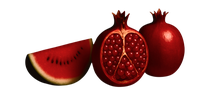
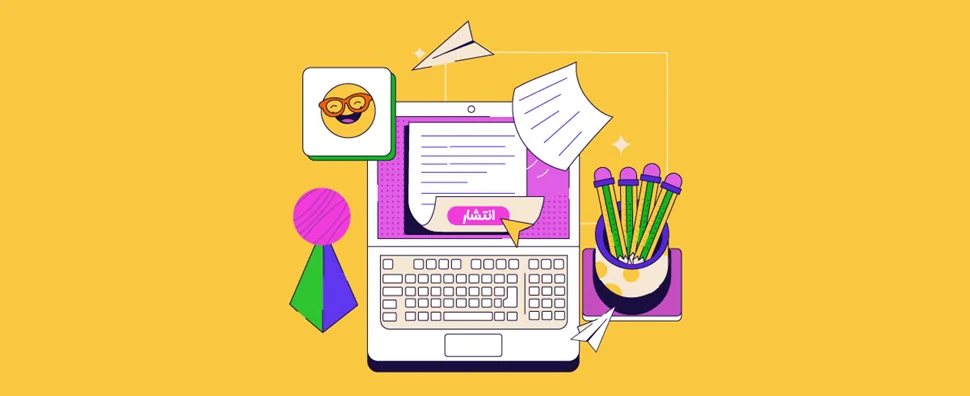






دیدگاهها
خانه کار
سلام ممنون از راهنماییتون
آیا هنوز هم توضیحات متا برای گوگل مهم است.
فاطمه شریفی
سلام
وقتتون بخیر باشه
بله مهمه همچنان :) چون این توضیحات برای کاربر مهمه. اگه جذاب باشه کلیک میکنه. پس قطعا اهمیت زیادی داره.